传统市场活动-选择动态内容
重要提示:此信息仅适用于使用原有市场活动仪表板的传统电子邮件市场活动。单击此处的链接,可以了解有关电子邮件消息设计器的更多信息。
在此步骤中,您将向市场活动文档添加动态内容。有关动态内容的更多信息,请参见了解动态内容。
开始之前:
在添加动态内容之前,您必须:
- 选择收件人
- 设置消息内容
- 在市场活动文档中定义动态内容区域
动态内容区域指定模块在文档中的何处显示。提示:如果文档尚未包含动态内容区域或者您希望添加更多区域,请按照下面有关添加动态内容区域的说明进行操作。
创建动态内容
此页列出市场活动中的动态内容模块。在列表中,在文档中列中的 ![]() 或
或 ![]() 表示文档中使用了模块,无图标意味着文档中未使用动态内容模块。
表示文档中使用了模块,无图标意味着文档中未使用动态内容模块。
您可以复制现有模块或模板,也可以创建新的模块或模板。
对于每个模块,您需要定义规则来控制哪些内容显示在模块中。您可以按任意顺序定义规则,然后重新排列它们,以便按照您希望的顺序对它们进行计算。
创建动态内容区域:
- 单击打开设计器。
设计器将打开。
- 选择编辑选项卡。
- 按照有关插入动态内容的说明进行操作。
定义动态内容模块:
- 单击定义动态内容。
编辑器部分将打开。
- (可选)在名称字段中更改名称。
名称只能包含以下字符:A-Z、a-z、0-9、空格、!、-、=、@、_、[、]、{、}
- 要使用现有模块,请从复制自下拉列表中选择模块。
- 要将模块包含在动态内容报告中,请选中跟踪报告复选框。
- 按照下面有关定义动态内容规则的说明进行操作。
定义并排列动态内容规则
提示:您可以按任意顺序添加规则,然后重新排列它们,以便按照您希望的顺序对它们进行计算。
定义规则
- 单击添加动态内容规则。
规则定义部分将打开。
- 在规则名称字段中,键入规则的名称。
规则名称只能包含以下字符:A-Z、a-z、0-9、空格、!、-、=、@、_、[、]、{、}
- 使用字段、条件和值定义规则。
- 指定满足规则条件时要显示的内容:
- 要指定规则所应用于的文档版本,请选择“HTML”或“文本”选项卡。
- 选择要使用的内容类型:
- 文本-使用在下面的字段中添加的纯文本。文本可以包含 Oracle Responsys 内置函数和适用于您编辑的格式的其他任何文本。当您选择此选项时,可以包含合作伙伴内容(如果有)。合作伙伴内容提供方由账户管理员定义。有关更多信息,请参见关于动态内容合作伙伴。
- 文档-使用您从账户的文件夹中选择的文档
- 无内容-不使用任何内容,例如作为默认规则
重新排列或删除规则:
规则按照自上而下的顺序计算。
- 要重新排列规则,请使用
 和
和  。
。 - 要删除规则,请单击删除,然后在打开的确认消息上单击确定。
规则示例
下图显示了一个名为 San Francisco(旧金山)的规则。如果字段 CITY_ 等于 SF,则规则显示文本“Welcome to the Bay Area!”(欢迎来到旧金山湾区!)
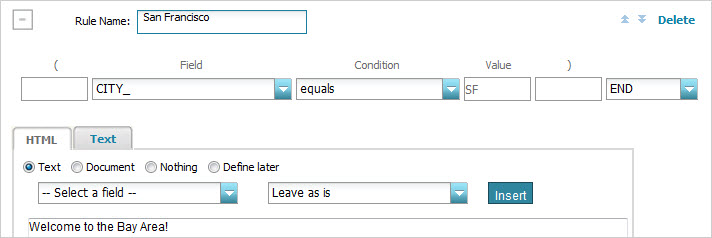
关于动态内容合作伙伴
您可以利用产品和优惠推荐引擎将有较高针对性的内容插入市场活动。如果账户管理员为您的账户定义了其中的任何合作伙伴内容提供方,则您可以将其用于您的市场活动。
使用合作伙伴内容:
- 从下拉列表中选择合作伙伴内容提供方。
- 单击插入标记以插入默认合作伙伴标记。
- 根据需要为市场活动编辑标记。
创建动态主题行
如果您在设置消息内容时选择了为主题行使用动态内容模块,则必须在此步骤中创建该主题行。
您可以插入文本替换字段并像为其他动态内容模块指定规则那样来指定规则。
创建动态主题行:
- 单击动态主题。
主题行编辑部分将打开。
- 在主题行字段中,将光标放置在您希望显示字段的位置。
- 从名称下拉列表中选择字段。
- 要选择对字段进行格式设置的方式(例如首字母大写),请从名称旁边的下拉列表中选择格式。
- 单击“插入”。
- 要在主题行中插入字段,请执行以下操作:
- 指定规则,方式与为任何动态内容模块指定规则相同,但是在这种情况下,要对主题行使用纯文本。
- 要将主题行包含在动态内容报告中,请选中跟踪报告复选框。
- 要检查此步骤中的错误,请单击保存,然后单击
 。
。
“错误”窗口将打开,其中显示每个步骤中的错误。要关闭“错误”窗口,请单击  。
。
- 要继续执行下一步,即启用外部跟踪,请单击保存并转到下一步。